Safari per Windows 10: come ottenerlo e installarlo
Se utilizzi un Mac o un iPhone, è difficile scegliere un browser diverso rispetto a Safari . È incredibilmente veloce, utilizza risorse minime e rispetta la privacy degli utenti. Ma se usi anche un PC, non avrai il lusso di installare il browser di punta di Apple su Windows poiché il gigante tecnologico di Cupertino non sviluppa Safari per PC Windows . Questo è un grosso problema quando la tua attrezzatura è composta da prodotti multipiattaforma.
Quello che puoi fare è installare una versione precedente di Safari su Windows 10 o 11, anche se lo sconsigliamo vivamente a causa di problemi di compatibilità e sicurezza. L'opzione migliore e più sicura è sincronizzare i dati di navigazione da Safari a Chrome o Edge sul PC tramite iCloud per Windows . Configurare macOS sul tuo PC e utilizzare Safari in questo modo è un'altra opzione fattibile.
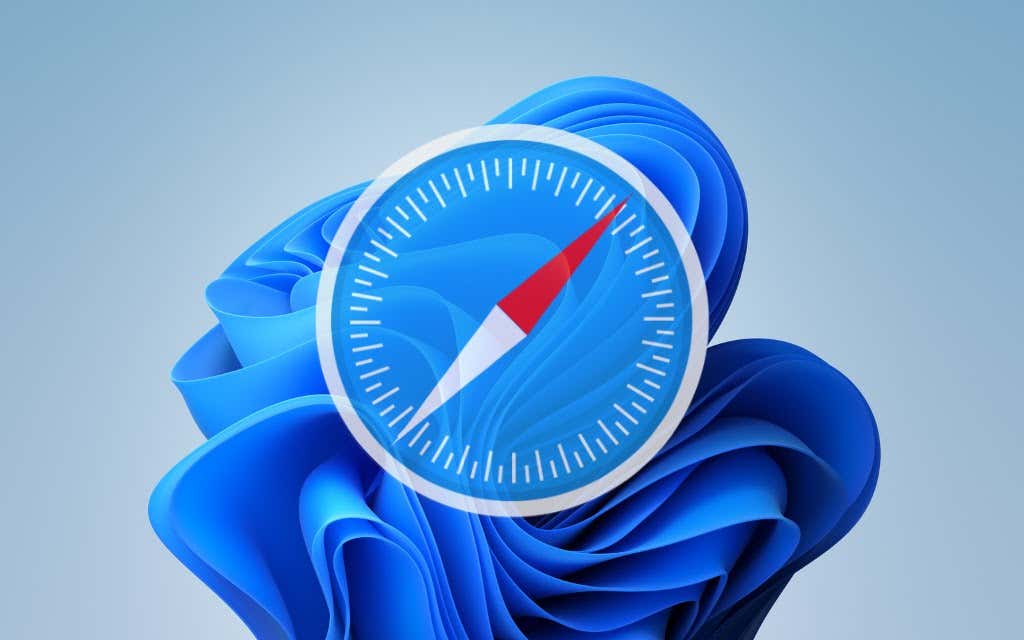
Scarica e installa Safari(Install Safari) sul tuo(Your Windows) PC Windows
Apple ha interrotto lo sviluppo di Safari per Windows nel 2012. Tuttavia, la versione finale del browser ( Safari v.5.1.7) è disponibile gratuitamente su Internet, quindi puoi scaricarla e installarla rapidamente sul tuo PC Windows 10 o 11. Il problema? È terribilmente lento e datato, manca di compatibilità con la maggior parte delle app Web e pone rischi per la sicurezza. Inoltre, non puoi sincronizzare i dati di navigazione, quindi non è una soluzione se desideri accedere a segnalibri e password.
Indipendentemente da ciò, i passaggi seguenti ti guideranno attraverso il download e l'installazione di Safari sul tuo PC Windows 10/11. Ma a meno che tu non voglia solo avere un'idea di come appariva Safari quasi un decennio prima, ti consigliamo di starne lontano.
1. Scarica il programma di installazione di Safari da un portale di download di software come Uptodown , Filehippo o TechSpot . Pesa 36,7 MB. Sfortunatamente, Apple non supporta più Safari per Windows , quindi non puoi ottenerlo da una fonte ufficiale.
2. Fare doppio clic sul file eseguibile SafariSetup scaricato.(SafariSetup)
3. Selezionare Avanti nella schermata di (Next)benvenuto(Welcome) della configurazione di Safari .

4. Accetta il contratto di licenza e seleziona Avanti(Next) .

5. Specificare se si desidera aggiungere Safari come collegamento sul desktop o meno. Inoltre, decidi se lo preferisci come browser predefinito sul tuo computer (ti consigliamo di non selezionare questa opzione). Seleziona Avanti(Next) per continuare.

6. Scegli una directory di installazione (o lascia il percorso della cartella predefinito) e seleziona Installa(Install) .

7. Attendi che il programma di installazione di Safari termini l' installazione di Safari sul tuo computer. Quindi, seleziona Fine(Finish) .

Dopo aver installato Safari , puoi scegliere di aprirlo facendo doppio clic sull'icona Safari sul desktop. (Safari)Oppure puoi aprirlo selezionando Safari nell'elenco dei programmi del menu Start .
Nonostante abbia quasi dieci anni, Safari per Windows non sembra troppo fuori luogo. In alto, hai la familiare barra degli URL (non puoi usarla per eseguire ricerche, tuttavia), una striscia dei Preferiti sotto e una barra di (Bookmarks)ricerca(Search) dedicata nell'angolo sinistro. Per impostazione predefinita, le nuove schede mostrano i siti visitati di frequente in formato miniatura: puoi utilizzare le schede Siti (Sites)principali(Top) e Cronologia(History) per cambiarli e la cronologia di navigazione.

Selezionando l'icona a forma di ingranaggio nell'angolo destro dello schermo, viene visualizzato il menu Safari , dove puoi scegliere di personalizzare la barra degli strumenti, accedere alla cronologia di navigazione, avviare una finestra di navigazione privata e così via.

Selezionando Preferenze(Preferences) si apre il pannello Preferenze(Preferences) , che fornisce opzioni per modificare la home page, scegliere un motore di ricerca predefinito, regolare le impostazioni sulla privacy, gestire le estensioni (sebbene il supporto delle estensioni sia inesistente), ecc.

Ciò che il browser non consente è l'accesso con un ID Apple(Apple ID) . Ciò rende impossibile sincronizzare i dati di navigazione da un iPhone o Mac . Anche se la funzionalità fosse stata presente in precedenza, Apple probabilmente ti avrebbe impedito di accedervi ormai.
Durante i nostri test Safari su (Safari)Windows , il browser ha iniziato a mostrare la sua età. La maggior parte dei siti Web ha richiesto molto tempo per essere caricata, mentre le app Web (come YouTube e Google Maps ) hanno semplicemente fallito o ci hanno chiesto di passare a un browser compatibile. A parte la navigazione web di base, era praticamente inutile.
Safari per Windows inoltre non riceve aggiornamenti di sicurezza da quasi un decennio, quindi ti consigliamo di non utilizzarlo per attività sensibili come operazioni bancarie o acquisti.
Sincronizza i dati di navigazione di Safari(Sync Safari Browsing Data) tramite iCloud per Windows
Se la tua attrezzatura è composta da un PC e un iPhone o un Mac , puoi sincronizzare le tue password e segnalibri da Safari con Google Chrome e viceversa installando iCloud per Windows . Questo è il metodo più conveniente per accedere ai dati di navigazione su ciascuna piattaforma.
iCloud per Windows offre anche la sincronizzazione della password per Microsoft Edge e la sincronizzazione dei segnalibri per Mozilla Firefox . Tuttavia, solo Chrome riceve supporto per entrambi.
Se non hai iCloud per Windows sul tuo PC, puoi ottenerlo tramite il Microsoft Store o il sito Web di Apple(Apple website) . Se lo possiedi già, assicurati di aggiornarlo almeno alla versione 12.5 o successiva (puoi farlo tramite la schermata Download(Downloads) e aggiornamenti di Microsoft Store o eseguendo l' applet di aggiornamento software Apple ).(Apple Software Update)
Con iCloud per Windows attivo e funzionante, apri l'app iCloud e seleziona le caselle accanto a Password(Passwords) e Preferiti(Bookmarks) . Puoi anche attivare servizi iCloud aggiuntivi come Foto(Photos) e Drive, se lo desideri.
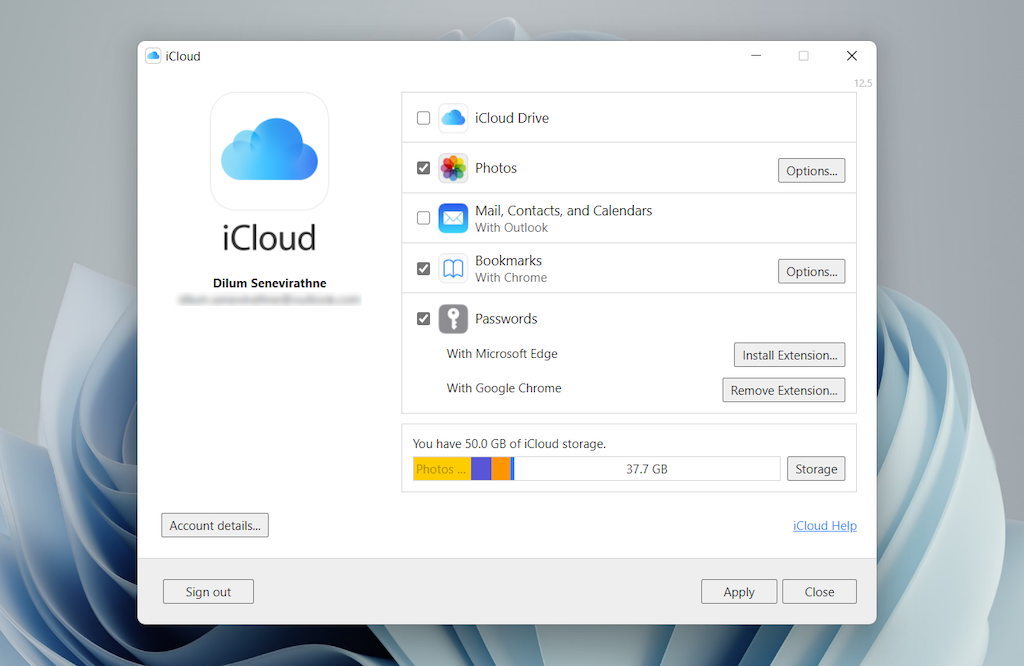
Seguilo installando le password iCloud su Google Chrome o Microsoft Edge . Il primo ti consente di inserire e salvare le password nel portachiavi iCloud(insert and save passwords to the iCloud Keychain) . Puoi anche utilizzare l'app iCloud Passwords(use the iCloud Passwords app) (che si installa automaticamente insieme a iCloud per Windows ) per gestire le tue password in Windows . D'altra parte, l'estensione iCloud Bookmarks sincronizza le password tra Chrome/Firefox e Safari .
Scarica: (Download:) password iCloud (Chrome)(iCloud Passwords (Chrome))
Download: Segnalibri iCloud (Chrome)(iCloud Bookmarks (Chrome))
Scarica: (Download:) password iCloud (Edge)(iCloud Passwords (Edge))
Download: Segnalibri iCloud (Firefox)(iCloud Bookmarks (Firefox))
Esegui Safari(Run Safari) tramite una macchina virtuale(Virtual) macOS
Se desideri utilizzare la versione più recente di Safari sul tuo PC (magari per testare una funzionalità o un'estensione), l'unico modo per farlo è eseguire macOS tramite il software di virtualizzazione. Tuttavia, la procedura non è conveniente. Per cominciare, il sistema operativo del Mac non è supportato in modo nativo dalla maggior parte del software VM, quindi l'installazione generalmente si basa su soluzioni alternative basate su software aggiuntivo. Inoltre, richiede molto spazio libero su disco e consuma risorse di sistema, per non parlare del fatto che i guest delle macchine virtuali generalmente funzionano in modo lento rispetto al sistema operativo host.
Se vuoi continuare a installare macOS, il modo più semplice per farlo è seguire le istruzioni all'interno di questo progetto macOS Virtualbox su GitHub . Ti consente di installare macOS Catalina come macchina virtuale tramite uno script Bash . Lo abbiamo condensato nei seguenti passaggi:
1. Scarica e installa Oracle VM VirtualBox sul tuo PC (è gratuito).
2. Scarica e installa Cygwin con le seguenti dipendenze (puoi selezionarle durante l'installazione).
- bash
- coreutils
- gzip
- decomprimere(unzip)
- wget
- xxd
- dmg2img
3. Scarica lo script bash macos-guest-virtualbox.sh da GitHub.
4. Apri il terminale Cygwin(Cygwin Terminal) . Quindi, trascina e rilascia lo script bash e premi Invio(Enter) .
5. Segui le istruzioni sullo schermo per configurare macOS come macchina virtuale sul tuo PC.

Dopo la procedura di configurazione, puoi aprire e utilizzare Safari selezionando l' icona Safari sul Dock del Mac . Ulteriori informazioni sull'utilizzo e sulla personalizzazione di Safari sul Mac(using and customizing Safari on the Mac) . Prima di farlo, tuttavia, è una buona idea aggiornare macOS e Safari . Per farlo, apri il menu Apple e seleziona (Apple)Preferenze di Sistema( System Preferences) > Aggiornamento software(Software Update) > Aggiorna ora(Update Now) .
iCloud per Windows è il più conveniente
Sebbene sia possibile scaricare e installare Safari sul tuo computer Windows 10/11, ti consigliamo di allontanarti da esso. I soli rischi per la sicurezza lo rendono impraticabile e non è che tu possa usarlo per qualsiasi navigazione web seria a causa di problemi di compatibilità.
Poiché il motivo più probabile per cui vorresti installare Safari riguarda la sincronizzazione di password e segnalibri, l'utilizzo di iCloud per Windows è l'unica alternativa praticabile. Ma se hai tempo e vuoi solo provare l'ultima versione di Safari , la tua migliore opzione è configurare macOS come macchina virtuale sul tuo PC.
Related posts
Come aprire file DDS in Windows 10
Abilita la modalità di gioco per ottimizzare le prestazioni in Windows 10
Trova la password WiFi in Windows 10 usando CMD
Riproduci video e musica in streaming sulla tua console Xbox da Windows 10
Come Undervolt una CPU su Windows 10
Come aprire i file .aspx sul computer Windows 10
Guida definitiva di HDG per acquisire schermate in Windows 10
Come utilizzare il prompt dei comandi a schede in Windows 10
Come disabilitare le classi di stoccaggio rimovibili e l'accesso in Windows 10
Hide Toolbars option in Taskbar Context Menu in Windows 10
Ciò che è in Control Flow Guard Windows 10 - Come accenderlo o Off
Come ottimizzare le impostazioni TCP/IP in Windows 10
I migliori giochi gratuiti di Mountain Sports per PC Windows 10
Il modo più semplice per utilizzare la modalità Kiosk in Windows 10
Come rendere Windows 11 simile a Windows 10
Come utilizzare l'Assistente Google su Windows 10
Create Semplici note con PeperNote per Windows 10
Watch TV digitale e ascolta Radio su Windows 10 con ProgDVB
New dispone in Windows 10 version 20H2 October 2020 Update
Impossibile connettersi al Xbox Live; Fix Xbox Live Networking issue in Windows 10
